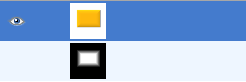| 16.2. Ajouter un biseau | ||
|---|---|---|
 |
16. Décoration |  |
Figure 16.338. Exemple d'application pour le filtre « Ajouter un biseau »
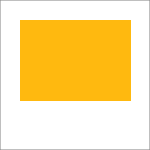
Image d'origine, le rectangle coloré est sélectionné
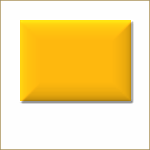
Après application du filtre « Ajouter un biseau »
Ce filtre ajoute un léger biseau à une image en utilisant un Repoussage (voir plus bas). Si une sélection existe, elle est biseautée. Si un canal Alpha est présent, la sélection y est prélevée et biseautée. Sinon, c'est toute l'image qui est biseautée.
Figure 16.339. Un autre exemple de « Ajouter un biseau » avec repoussage
Image d'origine

Après application du filtre
Vous pouvez spécifier l'épaisseur du biseau, en pixels, avec un maximum de 30 pixels.
Par défaut, ce filtre crée une copie et travaille sur cette copie, ce qui ajoute une fenêtre supplémentaire sur votre bureau. Puisque vous pouvez Annuler l'effet du filtre, vous pouvez aussi bien travailler sur l'original.
Quand cette option est cochée, le calque servant de moule de repoussage est conservé en tant que calque non visible dans la fenêtre de dialogue des calques.